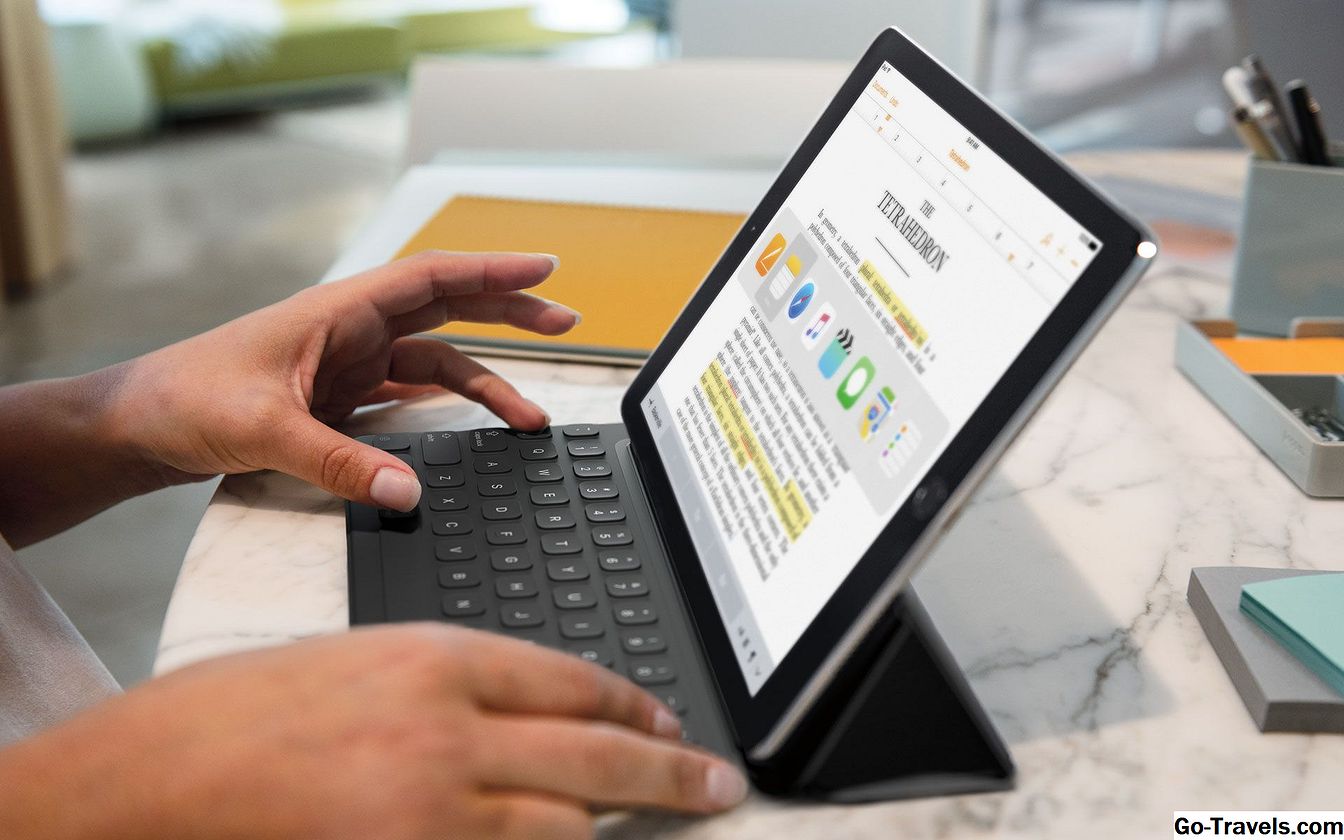Uansett hvor du bruker en bærbar datamaskin, er et sterkt Wi-Fi-signal nødvendig for å sikre pålitelig tilkobling og god tilkoblingshastighet. Bærbare datamaskiner med begrenset signalområde vil sannsynligvis lide av treg eller tapt tilkobling.
Moderne bærbare datamaskiner har et innebygd trådløst nettverkskort. Eldre bærbare datamaskiner krever et eksternt nettverkskort som et PCMCIA-kort eller en USB-adapter. Uansett kan du iverksette tiltak for å forbedre rekkevidden til den bærbare datamaskinen og hastigheten på tilkoblingen din hvis du har problemer med Wi-Fi-tilkoblingen.
Miljøfaktorer som påvirker Wi-Fi-området
Flere miljøfaktorer kan forårsake et svakt Wi-Fi-signal. Du kan gjøre noe med disse vanlige synderne, i hvert fall i hjemmenettverksmiljøet.
- Avstand fra ruteren påvirker signalområdet og styrken. Flytt den bærbare datamaskinen nærmere den trådløse ruteren for å bekjempe dette problemet. Bruk en av de mange online-hastighetstestene og test hastigheten på den bærbare tilkoblingen på forskjellige steder rundt huset eller på kontoret. Du ser en klar forskjell basert på avstand fra ruteren.
- Hvis du ikke kan reposisjonere ruteren til en sentral plassering eller flytte den bærbare datamaskinen nærmere ruteren, legg til en signal repeater. Du kobler disse typisk små enhetene til et strømuttak mellom din bærbare og ruteren. Enheten øker signalet fra ruteren for å gi en sterkere tilkobling og utvide Wi-Fi-området.
- Heve høyde på ruteren din hvis den er plassert på gulvet eller i nærheten av det. Dette forbedrer signalet.
- Legg merke til noen metallkonstruksjoner eller store apparater mellom den bærbare datamaskinen og ruteren. Disse kan hindre signalet. Flytt din bærbare datamaskin eller skrivebord for å unngå disse signalmordene.
- For det sterkeste signalet, begrense antall enheter som får tilgang til Wi-Fi-tilkoblingen samtidig. Med populariteten til streaming filmer, tabletter, mobiltelefoner og smarte enheter, er den bærbare datamaskinen ikke det eneste utstyret som forsøker å bruke Wi-Fi-tilkoblingen.
Oppdater utstyret og programvaren din
Styrken på et Wi-Fi-signal og dets rekkevidde er også avhengig av ruteren, drivere og firmware og programvare på den bærbare datamaskinen.
- Bytt ruteren når teknologinormene endres.De nyeste rutene er klassifisert som 802.11ac. Dette er mye raskere og sterkere rutere enn tidligere standarder: 802.11n, 802.11g eller eldre. I tillegg kan de koble til flere enheter samtidig, i stedet for å bytte mellom enheter.
- Hold oppdateringen på programvaren på den bærbare datamaskinen. Drivere påvirker hvordan datamaskinen din kobles til nettverket. Gamle drivere kan påvirke rekkevidden og hastigheten på tilkoblingen din. Hold den bærbare systemprogramvaren oppdatert.
- Oppdater ruterdrivere og firmware av besøker ruterenprodusentens nettsted for å sjekke om eventuelle oppdateringer eller ved å sjekke Windows Update for driveroppdateringer.
- Bytt ut den eksterne nettverksadapteren i eldre bærbare datamaskiner. Du har kanskje brukt samme adapter i mange år, men teknologien forbedres. Se på de nyere alternativene.
- Legg til en USB eksternt adapter til en senmodell bærbar datamaskin som har en funksjonsfeil intern nettverkskort.
Unngå frekvensforstyrrelser
Eldre rutere kjører på samme frekvens som mange hjemme elektroniske enheter. En mikrobølgeovn, trådløs telefon eller garasjeportåpner som kjører på 2,4 GHz-frekvensen, kan forstyrre et Wi-Fi-router-signal ved samme frekvens. Moderne rutere har nettopp flyttet til 5 GHz-frekvensen for å unngå elektronisk elektronisk interferens.
Hvis ruteren bare fungerer på 2,4 GHz-frekvensen, må du endre hvilken kanal ruteren din fungerer for å se om det hjelper til med rekkevidden. Tilgjengelige Wi-Fi-kanaler er 1 til 11, men ruteren kan bare bruke to eller tre av dem. Sjekk ruterdokumentasjonen eller produsentens nettsted for å se hvilke kanaler som anbefales for bruk med ruteren din.
Sjekk innstillingene for overføringseffekt
Overføringseffekten kan justeres på enkelte nettverksadaptere. Hvis tilgjengelig, endres denne innstillingen via adapterens drivergrensesnittprogram, sammen med andre innstillinger, for eksempel trådløse profiler og Wi-Fi-kanalnummer.
Overføringseffekten skal settes til maksimalt 100 prosent for å sikre det sterkeste signalet mulig. Merk at hvis en bærbar datamaskin kjører i strømsparingsmodus, reduseres denne innstillingen automatisk, noe som reduserer adapterens rekkevidde og signalstyrke.